備件管理(KH 代碼 22123 - Vietstar 公司)
由 rd 在 週一, 04/10/2023 - 17:36 發表1. Mục đích
- Cho phép NSD nhập và theo dõi các thông tin liên quan đến phụ tùng của xe.
2. Điều kiện thực hiện
- NSD được phân quyền chức năng Quản lý phụ tùng tại phần phân quyền
3. Hướng dẫn thực hiện
- Vào menu Cài đặt/ Quản lý phụ tùng
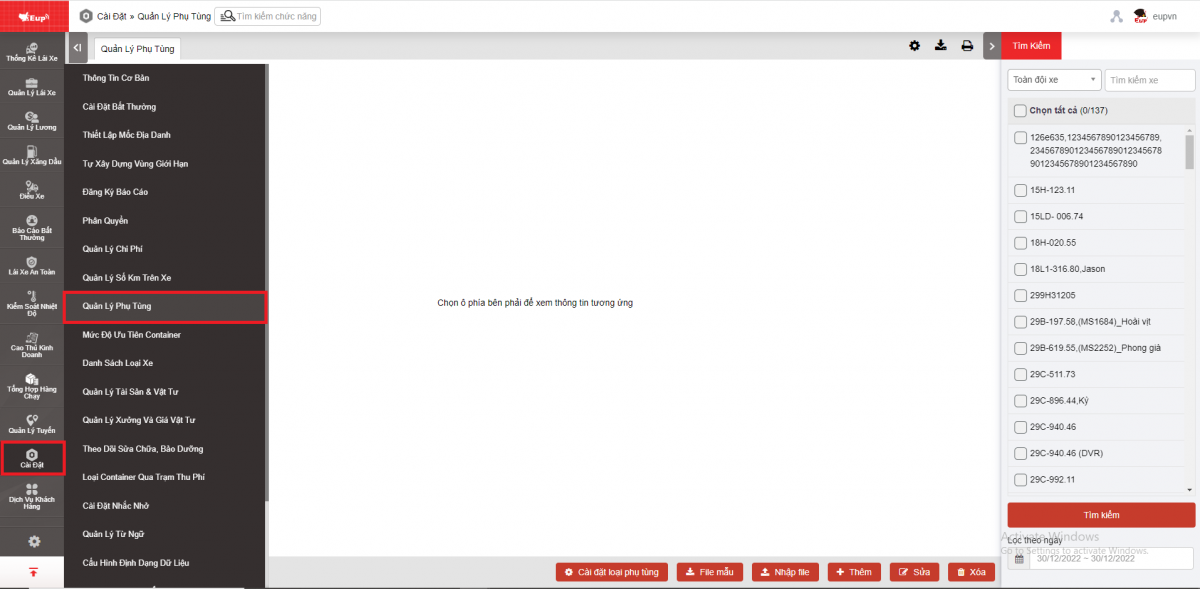
- Màn hình chức năng hiển thị gồm 3 phần:
+ Phần Tìm kiếm cho phép NSD lựa chọn các xe để tìm kiếm
+ Phần Thông tin Quản lý phụ tùng hiển thị chi tiết các thông tin về phụ tùng xe
+ Phần Cài đặt loại phụ tùng/ Nhập file/ File mẫu/ Thêm/ Xóa/ Sửa cho thêm/ sửa/ xóa các thông tin về phụ tùng xe
+ Phần Lọc theo ngày
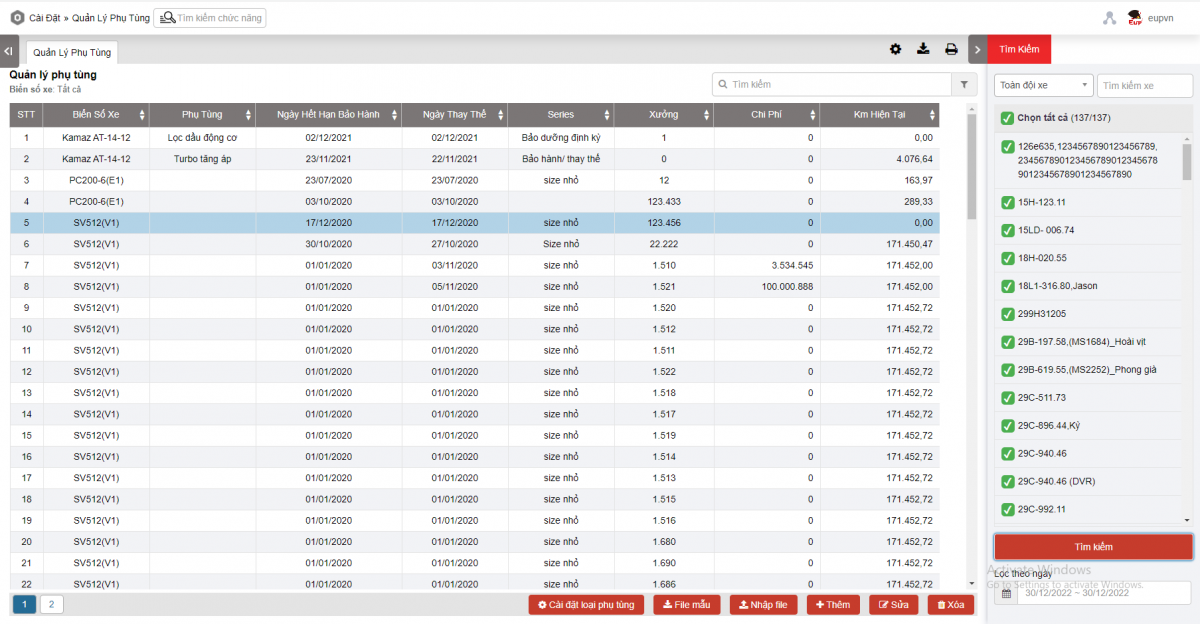
+ Phần Tìm kiếm: NSD lựa chọn các thông tin sau:
- Toàn đội xe: Mặc định, NSD biểu tượng
để chọn đội xe
- Chọn tất cả: Nếu tích chọn mặc định là tất cả các xe trong đội. NSD có thể tích chọn từng xe cụ thể để tìm kiếm
- Ấn Tìm kiếm để hiển thị kết quả
+ Phần Thông tin Quản lý phụ tùng bao gồm các thông tin:
- Biển số xe:
- Phụ tùng: Tên loại phụ tùng ( Ví dụ: Lốp, acquy,...)
- Ngày hết hạn bảo hành: Ngày bảo hành tiếp theo
** Nếu NSD nhập chu kì theo tháng trong Cài đặt loại phụ tùng thì Ngày hết hạn bảo hành sẽ tự động hiển thị theo nguyên tắc Ngày hết hạn bảo hành = Ngày thay thế + chu kỳ theo tháng.
Nếu có cài đặt chu kỳ theo tháng, Ngày hết hạn bảo hành tự động hiển thị thì NSD vẫn có thể tùy chỉnh lại Ngày hết hạn bảo hành theo ý muốn
- Ngày thay thế: Ngày thay thế gần nhất
- Loại
- Chi phí: Nhập số tiền
- Km hiện tại: Km tại thời điểm thay thế gần nhất
- Km đến hạn: Km đến hạn bảo hành tiếp theo
** Nếu NSD nhập chu kì theo km trong Cài đặt loại phụ tùng thì Km đến hạn sẽ tự động hiển thị theo nguyên tắc Km đến hạn = Km hiện tại + chu kỳ theo km.
Nếu có cài đặt chu kỳ theo km, Km đến hạn tự động hiển thị thì NSD vẫn có thể tùy chỉnh lại km đến hạn theo ý muốn
Nếu NSD không điền KM hiện tại thì sẽ lấy theo KM hiện tại trên hệ thống (KM từ khi lắp đặt định vị cho tới hiện tại)
- Ghú chú
- Màu sắc thể hiện ở cột Ngày hết hạn bảo hành trên báo cáo:
- Màu trắng: Chưa tới hạn
- Màu vàng; Sắp đến hạn (Báo trước 10 ngày)
- Màu đỏ: Đã quá hạn (Ngày trong quá cho đến thời gian hiện tại)
+ Phần Cài đặt loại phụ tùng/ Thêm/ Xóa/ Sửa: Hỗ trợ NSD nhập và theo dõi phụ tùng của từng xe. Để thực hiện nhập thông tin phụ tùng cho xe NSD thực hiện các bước sau:
- Cài đặt loại phụ tùng: Cho phép NSD thực hiện cài đặt các loại phụ tùng cần theo dõi và cài đặt chu kỳ đến hạn bảo hành theo tháng, theo km. Chọn nút Thêm để Thêm mới loại phụ tùng. Sau đó ấn Lưu.
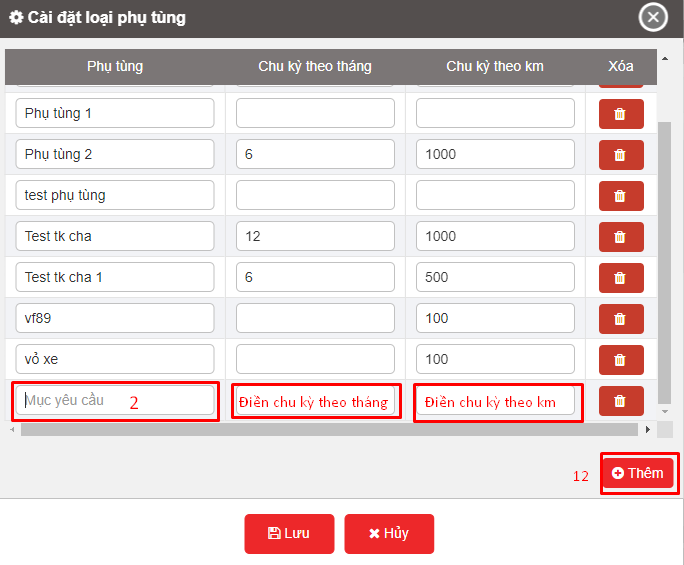
- Thêm thông tin phụ tùng tương ứng cho xe theo hai cách:
- Thêm theo danh sách bằng cách thực hiện
Bước 1: File mẫu: Chọn File mẫu để lấy file mẫu nhập thông tin phụ tùng của xe theo danh sách
Bước 2: Nhập file: Chọn để thêm thông tin phụ tùng tương ứng với xe theo danh sách
- Thêm từng xe bằng cách chọn nút Thêm để thêm thông tin phụ tùng tương ứng theo từng xe.
Màn hình chức năng Thêm như sau:
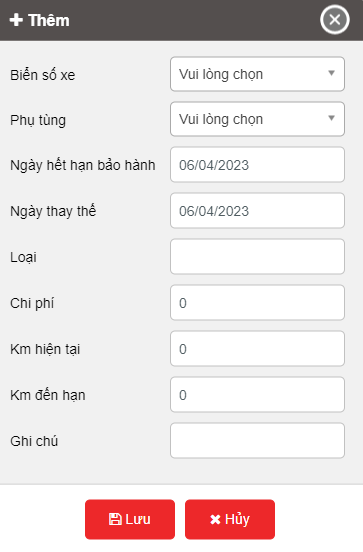
Bước 1: NSD thực hiện nhập thông tin:
Biển số xe: Chọn biển số xe trong danh sách theo dõi
Phụ tùng: Hiển thị danh sách loại phụ tùng đã thiết lập ở Cài đặt loại phụ tùng
Điền các thông tin khác như: Ngày hết hạn bảo hành, Ngày thay thế, Loại , Chi phí, Km hiện tại, Km đến hạn, Ghi chú
Bước 2: Ấn Lưu để cập nhât thông tin phụ tùng
- Sửa: Chọn dòng thông tin phụ tùng tại Phần Thông tin Quản lý phụ tùng. Ấn Sửa để thực hiện sửa thông tin theo dõi phụ tùng
** Khi NSD Sửa thì sẽ cập nhật thêm thành 1 bản tin và hiển thị trên báo cáo là bản tin mới nhất dựa theo Biển số xe + Loại phụ tùng + thời gian cập nhật. Bản tin cũ sẽ được lưu lại và xem lại khi dùng chức năng Lọc theo ngày.
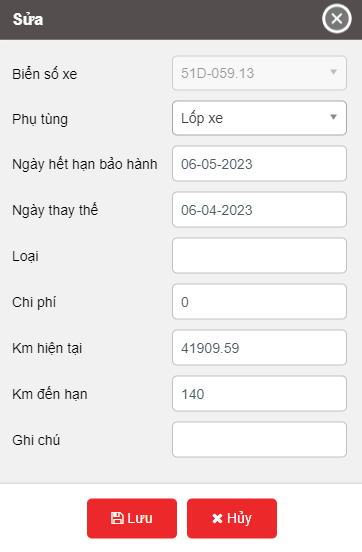
- Xóa: Chọn dòng thông tin phụ tùng tại Phần Thông tin Quản lý phụ tùng. Ấn Xóa để thực hiện xóa thông tin theo dõi phụ tùng

+ Phần Lọc theo ngày: Xem toàn bộ các bản tin
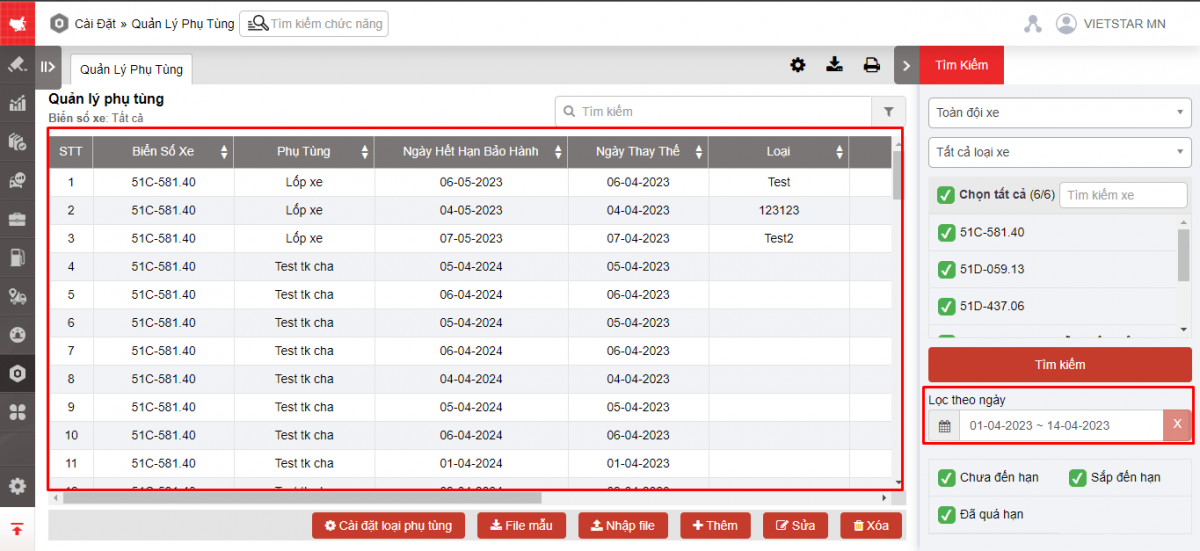


 放大至全螢幕
放大至全螢幕